Megjegyzés: Szeretnénk, ha minél gyorsabban hozzáférhetne a saját nyelvén íródott súgótartalmakhoz. Ez az oldal gépi fordítással lett lefordítva, ezért nyelvtani hibákat és pontatlanságokat tartalmazhat. A célunk az, hogy ezek a tartalmak felhasználóink hasznára váljanak. Kérjük, hogy a lap alján írja meg, hogy hasznos volt-e az Ön számára az itt található információ. Az eredeti angol nyelvű cikket itt találja .
Adott helyekre Dokumentumtovábbítási szabályok létrehozása a Microsoft SharePoint Server 2010 segítséget nyújt a megfelelő SharePoint-tárakat és mappákat a rekordok tárolási folyamat felgyorsításához. A rekordkezelés fő elemeként útvonal rekordok szabályokat hoz létre része is fájl csomagja. Bármelyik SharePoint-webhely dokumentumok útválasztás engedélyezhető. Ez a cikk bemutatja, hogyan rendszerezésére és a továbbítás SharePoint Serverdeklarálhatják szabályok létrehozásához.
Megjegyzés: Először a Tartalomszervező szolgáltatás engedélyezése és konfigurálnia kell a szervező útvonal rekordok. A Tartalomszervező szolgáltatás csak a webhely szintjén aktiválni kell. A tartalomszervező beállításával kapcsolatos további tudnivalókért lásd: a hivatkozások A Lásd mégterületen.
Tartalom
Áttekintés
Az üzleti dokumentumok számos különböző forrásból származhatnak, és gyakran úgy kell azokat tárolni, hogy ne sérülhessenek a tárolásukra vonatkozó jogszabályi előírások, és a tárolás módja se rejtsen magában jogi kockázatokat. Miután beállította a tartalomszervezőt a rekordok továbbítására, különböző szabályokat hozhat létre és programozhat be a tartalomszervezőben, amelyekkel egyedi üzleti szabályok és követelmények alapján automatikusan mentheti a rekordokat.
Ha tartalomtípusokat használ, és szabályokat hoz létre a dokumentumok központi vállalati tárházban történő továbbításához, nem szükséges manuálisan feltöltenie a dokumentumokat és az egyéb elemeket egy tárba vagy egy mappába. A felhasználók megadják az adott dokumentum választható feltételeit, a rendszer pedig az előre definiált továbbítási szabályoknak megfelelően a megfelelő tárba vagy mappába továbbítja a dokumentumot. A tartalomszervező szabályait SharePoint-listaként menti a program.
A tartalomszervezővel figyelhető és szabályozható az egy adott tárban tárolható dokumentumok maximális száma is. Ha egy dokumentumot felvesz például egy legfeljebb ötezer elem tárolására alkalmas mappába, a tartalomszervező automatikusan létrehoz egy új mappát, és abba továbbítja a dokumentumot.
A dokumentumok lehetséges forrásai
A meghatározott tárakba vagy mappákba továbbított dokumentumok számos különböző forrásból származhatnak. Rekordkezelési folyamat részeként a dokumentumok forrása lehet például az alábbiak egyike:
-
Ügyfélalkalmazások (például a Microsoft Word) a Mentés másként parancs használatakor.

-
Közvetlen feltöltés a webhelyek tartalomszervezőjének aktiválásakor létrehozott speciális könyvtárként működő Gyűjtőtárba.
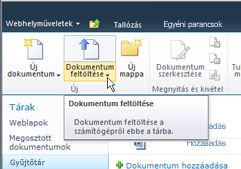
-
A Küldés parancs, amikor egy másik SharePoint-webhelyről érkező.
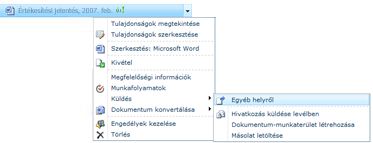
-
Egy webszolgáltatáson keresztül érkező külső alkalmazás.
-
Exchange-alapú mappa, mivel az e-mailek rekordnak tekinthetők, és a többi dokumentumhoz hasonlóan továbbíthatók.
A továbbítás helyét meghatározó tényezők
A dokumentumokat Rekordtár mappát tartalmazó webhelyre vagy bármilyen más SharePoint-webhelyre továbbítani lehet. Ha a dokumentumok nem felelnek meg az előre definiált követelményeknek, akkor a tartalomszervező funkció aktiválásakor automatikusan létrehozott Gyűjtőtárba kerülnek. A dokumentumtovábbítási folyamat több fő elemből áll.
Webes szolgáltatás vagy e-mailben Beküldési egyéb SharePoint-webhelyek vagy harmadik fél által fejlesztett alkalmazások címzettje a tartalomszervező, dokumentumokat küldhet. Exchange e-mailben is dokumentumok címzettje a tartalomszervező. Dokumentumok vagy a megfelelő tartalomtípust, a metaadat-alapú és a megfelelő szabályok e-mail rekordok automatikusan elküldi a megfelelő tárba vagy mappába.
Céltárak és Célmappák Tartalom tartalomfelelősök és a rekordkezelők manuálisan létrehozása tárakat és mappákat, ahol dokumentumok céltárként jelölik.
A webhely tartalomtípusai Ezek szükség, és a felhasználók manuálisan fel a megfelelő webhely-tartalomtípusok a céltárakba.
Fontos: Mivel a tartalom szervező csak fog működni tartalomtípusok, vagy származik, a dokumentum tartalomtípus, a nagyméretű listák rendszerezése nem használható.
Gyűjtőtár: Dokumentumokat, amely nem rendelkezik a megfelelő szabály elég metaadatok és a szükséges metaadatok hiányoznak, így a felhasználók adhat meg a szükséges metaadatok elküldi a gyűjtőtár. Továbbítás használható minden tartalomtípus automatikusan kapcsolódnak a gyűjtőtár. Beállíthatja a tartalomszervező, hogy az összes feltöltött dokumentumok ideiglenes vannak-e irányítva a gyűjtőtár. A tartalomszervező konfigurálásával kapcsolatos további tudnivalókért lásd: a tartalomszervező útvonal rekordok konfigurálása.
Dokumentum útválasztási lista A lista segítségével hogyan minden ezen a webhelyen a tartalom rendszerezéséhez tervet készíthet. A listával szabályok létrehozása, amelyek érdekében, hogy webhelyre benyújtott dokumentumok továbbítása a megfelelő helyre és a megfelelő tulajdonságait. Tartalom tartalomfelelősök és a rekordkezelők látogassa meg a lista létrehozása, kezelése és megtekintése útválasztási szabályok.
A lenti diagramon azt láthatja, hogy miként történik a dokumentumok és az e-mailek megadott feltételek szerinti továbbítása.
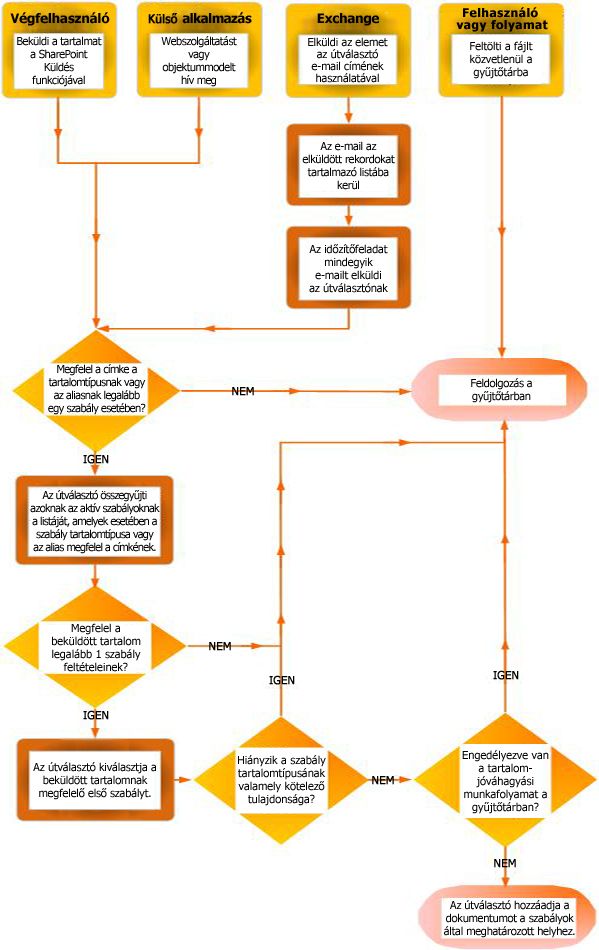
Első lépések
A dokumentumtovábbítási szabályok létrehozása előtt több fontos műveletet is végre kell hajtani.
-
Létre kell hozni a dokumentumtovábbítás célhelyéül szolgáló tárakat és mappákat. Célszerű a különböző típusú továbbított dokumentumokhoz külön-külön mappát létrehozni (például az e-mail rekordoknak vagy az Excel-számolótábláknak). A Lásd még című részben felsorolt témakörökből többet is megtudhat a tárak létrehozásáról.
-
A továbbított dokumentumokhoz tartalomtípusokat kell rendelni. Ezzel a megoldással a tartalomtípus része lehet a dokumentum végső tárolási helyét meghatározó feltételeknek.
Szabályok létrehozása dokumentumok továbbításához
A rekordtovábbítási listára felvett minden egyes rekordtípushoz meg kell adni a rekord nevét és leírását, de megadhatja azt is, hogy a rendszer hol tárolja a rekordot a webhelyen. Ha biztos szeretne lenni afelől, hogy az összes szóban forgó rekord a megfelelő helyre kerül, alternatív neveket is adhat a rekordtípushoz.
Megjegyzés: A dokumentumtovábbítási szabályok létrehozásához legalább webhely-tulajdonosi engedélyek szükségesek.
-
Lépjen arra a webhelyre, amelyhez tartalomszervezési szabályokat szeretne létrehozni.
-
A Webhelyműveletek menü

-
A Webhely beállításai lap Hely felügyelete csoportjában kattintson a Tartalomszervezői szabályok elemre.
-
A menüszalag Új csoportjában kattintson az Új elem gombra, majd a Szabály parancsra.
-
Írja be a szabály nevét: a név utaljon a szabály feltételeire és műveleteire.
-
A Szabály állapota és prioritása csoportban adja meg, hogy a szabály vonatkozzon-e bejövő tartalomra. Ha az Aktív lehetőséget választja, adjon meg olyan prioritást, amely meghatározza a tartalom továbbításának módját arra az esetre, ha több tartalomszervezői szabálynak is megfelel.
-
Ezután társítsa a szabályt egy tartalomtípushoz. Ennek hatására a tartalomszervezőnek elküldött tartalmat a kiválasztott tartalomtípussal címkézi fel a program, és azonosítja a szabály feltételeiben használt tulajdonságokat.
-
Válassza ki a megfelelő tartalomtípust: ez a típus szabja meg a következő lépésben választható tartalomtípusok körét.
-
Válassza ki a megfelelő tartalomtípust.
-
Ha a kiválasztott tartalomtípus másodlagos nevet egy másik SharePoint-webhelyen, jelölje be a jelölőnégyzetet, a másodlagos nevemezőbe írja be a másodlagos név és válassza aHozzáadás gombra. Alternatív tartalomtípus neve megjelenik az alábbi listában.
-
A Feltételek csoportban adja meg azokat a feltételeket, amelyeknek az elküldött tartalom tulajdonságainak meg kell felelniük a szabály használatához. Célszerű lehet például alkalmazni a szabályt minden olyan dokumentumra, amelynek címében szerepel a költségvetés szó. A Másik feltétel hozzáadása hivatkozásra kattintva további feltételek vehetők fel.
Megjegyzés: A tulajdonság legördülő listában elérhető tulajdonságainak különböznek egymástól 6. lépésben kiválasztott tartalomtípus szerint
-
Írja be vagy tallózással keresse meg azt a tartalmat, amely megfelel a szabálynak. A Mappa automatikus létrehozása minden egyedi tulajdonságértéknek jelölőnégyzet bejelölésével csoportosíthatja a mappákban lévő hasonló dokumentumokat. Ha egy tulajdonság például felsorolja a szervezet projektjeinek összes dokumentumát, a tartalomszervező beállítható úgy, hogy minden projekthez külön mappát hozzon létre.










